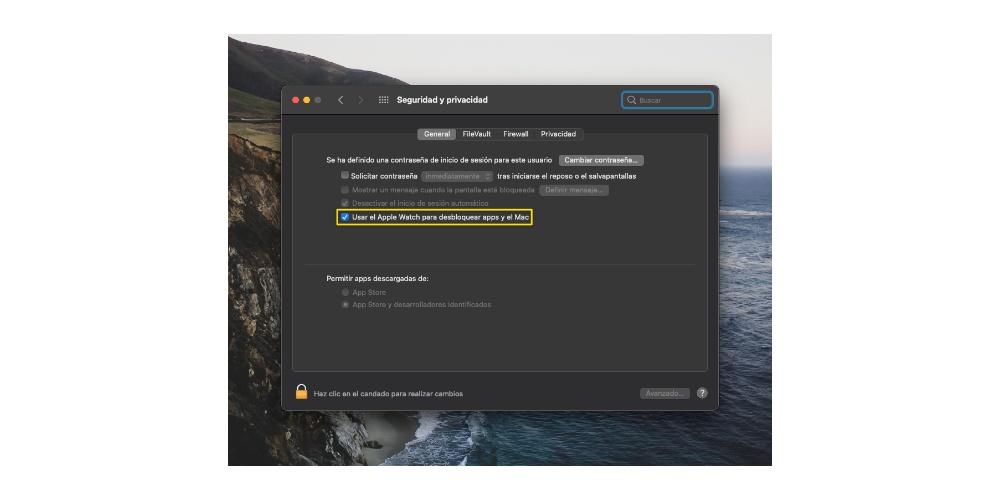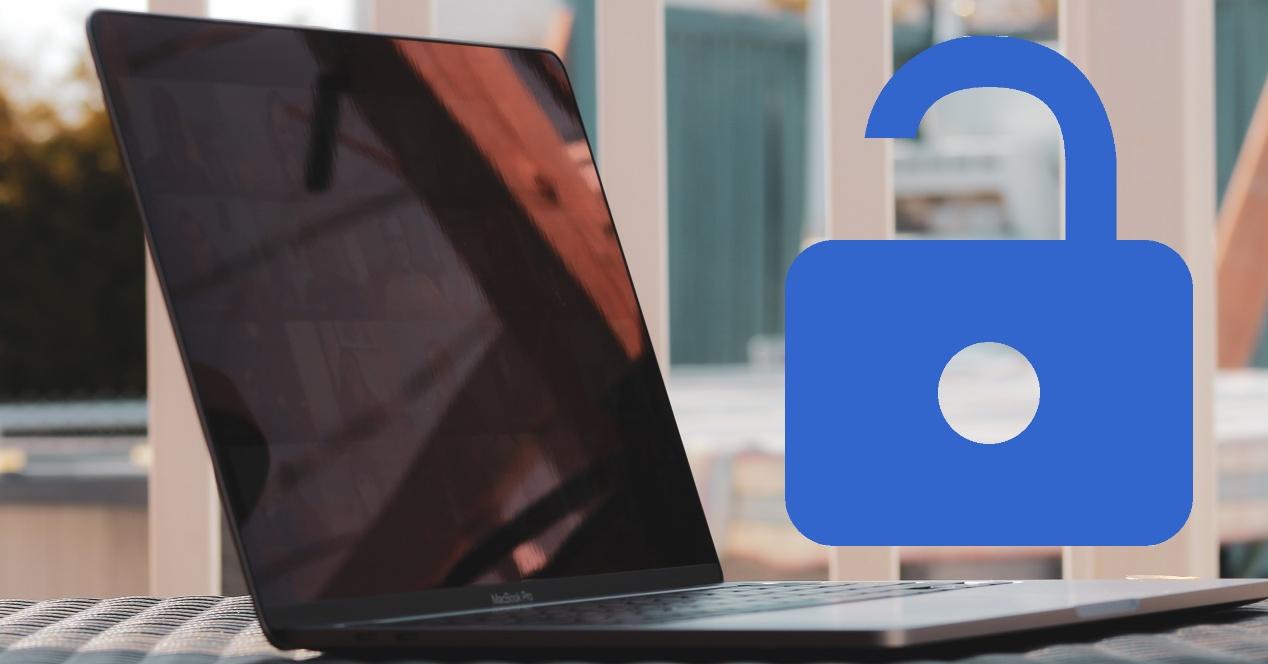El Mac es un dispositivo en el que muchísimos usuarios almacenan mucho contenido y, no solo eso, si no que ese contenido es realmente importante, por tanto, no es agradable que cualquier persona que pase por delante del ordenador tenga la tentación de comenzar a trastear con él ya que no se encuentra bloqueado. Por ello en este post queremos contarte una gran cantidad de formas que puedes llevar a cabo para bloquear tu Mac.
La importancia de bloquear tu Mac y sus diferentes formas de hacerlo
Como comentábamos anteriormente, bloquear el Mac es muy importante sobre todo si hay muchas personas alrededor que pueden tener acceso al mismo. Ya no solo por tu privacidad, si no por la tranquilidad de que nadie va a poder tocar ningún documento o archivo en el que estés trabajando, evitando así cualquier posible alteración del mismo. Además, tener una gran variedad de opciones en el abanico de bloquear tu Mac hará que puedas escoger aquella que más fácil te resulte llevar a cabo para que la acción de bloquear tu ordenador de Apple no sea un engorro. A continuación te exponemos varias formas que se adaptan prácticamente a todas las necesidades de los usuarios.
Bloquea tu Mac de forma tradicional
Existe una forma realmente tradicional de bloquear el Mac y que seguro que muchísimos usuarios es la que llevan a cabo. Esta es poniendo el ordenador de Apple en reposo desde el menú que se despliega cuando pulsamos en el icono de la manzana, el cual se ubica en la esquina superior izquierda. Si hacemos clic ahí, como decimos se despliega un menú, en este caso lo único que tienes que hacer es pulsar en «Reposo», de forma que el Mac se bloqueará automáticamente. Esta es, quizás, la forma más conocida por todos porque también es la forma en la que los usuarios tienden a apagar el dispositivo, y por tanto, tienen ese proceso muy automatizado.
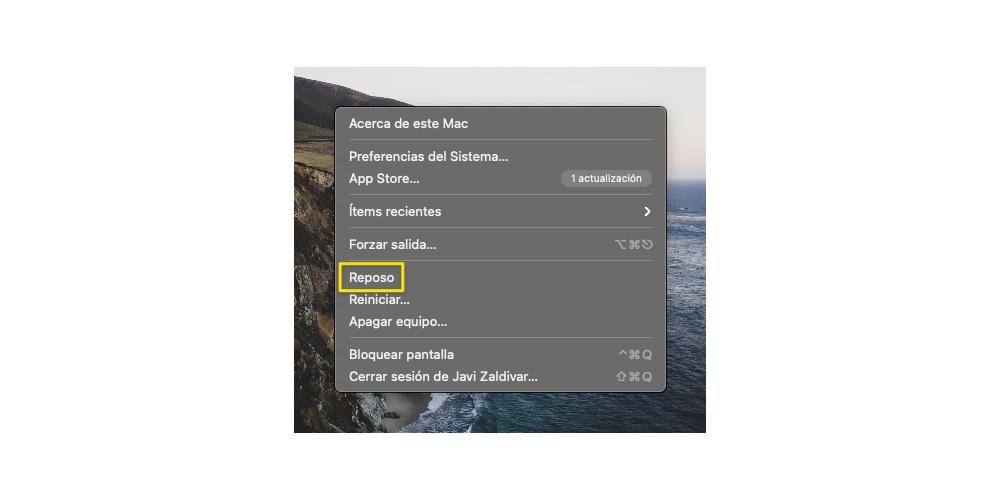
La forma más sencilla de bloquear tu Mac
La segunda opción que te traemos es la forma más tradicional, baja la tapa de tu ordenador de Apple y listo. Evidentemente esta opción solo está disponible para aquellos usuarios que utilicen en su día a día un portátil de Apple, ya sea un MacBook Pro, MacBook Air o MacBook. Eso si, a la hora de bajar la tapa, te recomendamos que no lo hagas demasiado rápido dado que un golpe excesivamente fuerte de la pantalla con el cuerpo del ordenador puede llegar a dañar la propia pantalla y, evidentemente, no querrás que por bloquear tu Mac dos segundos antes acabes dañando la fantástica pantalla de los portátiles de Apple.
Usa los atajos de teclado
Una de las formas de realizar una gran cantidad de acciones rutinarias del día a día de una forma muchísimo más rápida es a través de los atajos de teclado. Esto es algo que muy pocos usuarios utilizan y realmente es una forma ideal para llegar a optimizar el tiempo que se emplea en realizar diferentes tareas. Por supuesto, al igual que existen atajos de teclado para cerrar apps, moverte entre diferentes ventanas, copiar y pegar documentos, entre otros, también existe un atajo de teclado para poder bloquear el Mac de forma instantánea tan solo pulsado una combinación de teclas específica. Por tanto, si quieres bloquear tu ordenador de Apple de esta forma tan solo tienes que pulsar Comando(cmd)+ Control + Q. Con esta combinación de teclas puedes bloquear tu Mac de forma instantánea.
La terminal sirve para todo
Otra herramienta realmente potente y a la que la mayoría de usuarios no le sacan partido es la terminal. Desde la terminal puedes llegar a realizar cualquier proceso que te propongas, eso si, se necesitan unos conocimientos algo más avanzados para poder hacer uso de esta con relativa facilidad y con la seguridad necesaria de no hacer ninguna barbaridad dentro de tu ordenador. En este caso los pasos a seguir para bloquear el Mac desde la terminal son realmente sencillos, tan solo tienes que abrir la app Terminal, escribir el siguiente comando, «pmset displaysleepnow», y darla a enter. Una vez hecho esto tu Mac se pondrá en reposo y por tanto, quedará bloqueado.
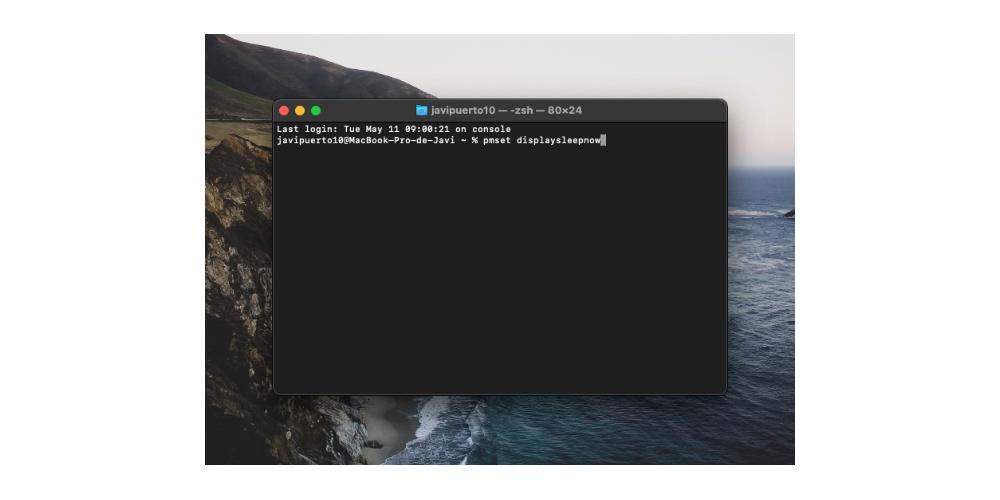
¿Sabías lo que son las zonas calientes?
Seguimos en la búsqueda de métodos para bloquear el Mac de una forma sencilla y que pueda llegar a ser intuitiva. En este caso queremos hablarte de las zonas calientes o también conocidas como esquinas activas. Dentro de los ajustes del Mac existe la posibilidad de que al hacer clic en alguna de las 4 esquinas de la pantalla se lleve automáticamente una acción que previamente hayas configurado, en este caso, la acción que te animamos a configurar es la de bloquear el Mac. Para ello tan solo tienes que seguir los pasos que te indicamos a continuación.
- Abre Preferencias del Sistema.
- Haz clic en Mission Control.
- Pulsa sobre Esquinas activas.
- Escoge la esquina que quieras utilizar.
- Selecciona Bloquear pantalla.
- Haz clic en Aceptar.
De esta forma tan sencilla, haces que cada vez que hagas clic en la esquina que hayas escogido, automáticamente la pantalla del Mac se bloquee. Esta opción es sin duda una fantástica alternativa ya que se convertirá en poco tiempo en algo intuitivo que harás con muchísima naturalidad y velocidad.
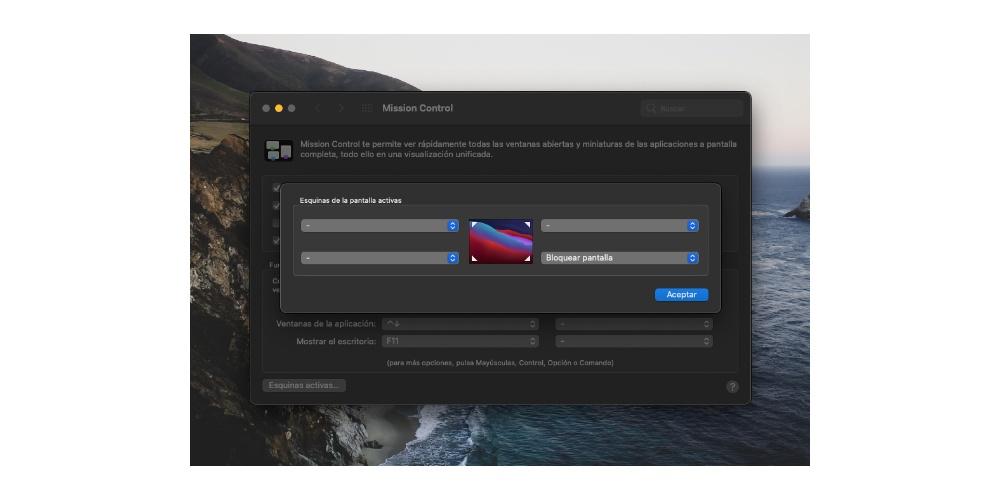
¿Tienes Touch bar? Úsala
Esta opción tan solo está disponible aquellos usuarios que tengan un MacBook Pro que cuente con la popular Touch bar. Te recordamos que la Touch bar es una barra táctil que cada usuario puede personalizar en mayor o menor medida en función de la aplicación que esté usando en ese momento. Evidentemente, esta personalización también abarca funciones nativas del propio sistema, por tanto, podrás incluir un «botón» que al pulsarlo, el Mac se bloquee automáticamente. Para llevar a cabo esta opción tan solo tienes que seguir los pasos que te indicamos a continuación.
- Abre Preferencias del Sistema.
- Haz clic en Teclado.
- Pulsa sobre «Personalizar Control Strip…»
- Arrastra «Bloqueo de pantalla» hacia la Touch bar en el lugar en el que quieras que este atajo se ubique.
- Haz clic en Aceptar.
De esta forma tan sencilla es como puedes incluir en tu Touch bar una vía inmediata de bloquear el Mac sin tener que realizar ninguna acción más.
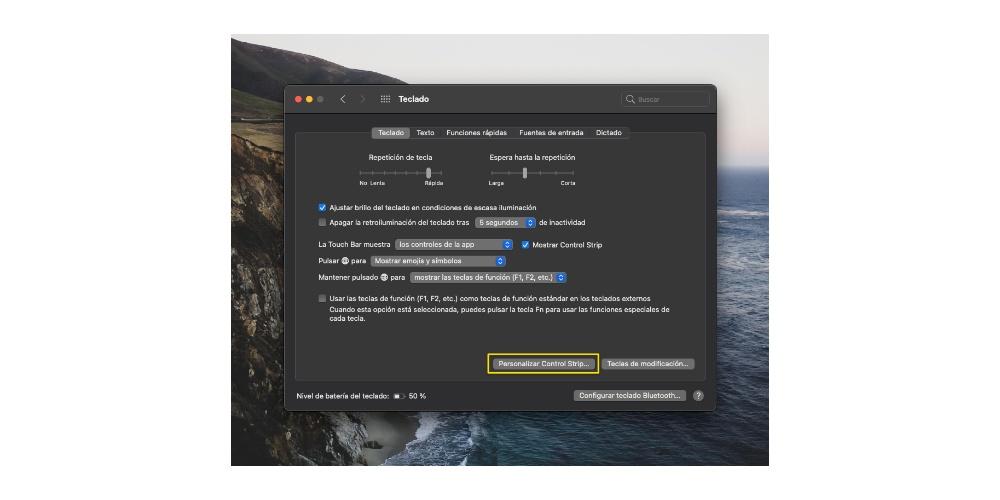
Bloquea tu Mac de forma automática
Por último, también queremos hablarte de el bloqueo automático de tu ordenador de Apple. En Preferencias del Sistema tienes la opción de poder establecer un tiempo máximo sin que el ordenador sea usado para que este se bloquee de forma automáticamente. En muchas ocasiones, puede que sin darte cuenta te vayas a otro lugar o a hacer otra tarea y dejes tu ordenador desbloqueado sobre tu escritorio, con esta función puedes evitar que por este despiste alguien pueda utilizar tu ordenador y de nuevo poner en peligro tanto tu privacidad como el contenido que tengas almacenado en él. Por ello, a continuación te exponemos los pasos que tienes que seguir para hacer uso de esta función.
- Abre Preferencias del Sistema.
- Pulsa sobre Bateria.
- Vuelve a pulsar sobre Batería.
- Escoge el tiempo de inactividad que quieres que pase hasta que tu Mac, cuando esté siendo usado con la batería, se ponga en reposo.
- Pulsa sobre Adaptador de corriente.
- Escoge el tiempo de inactividad que quieres que pase hasta que tu Mac, cuando esté conectado a la corriente, se ponga en reposo.
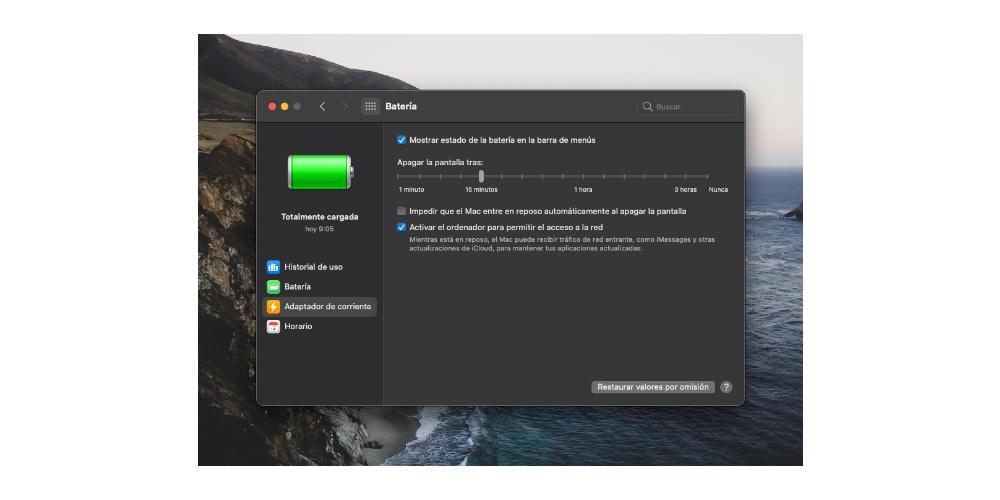
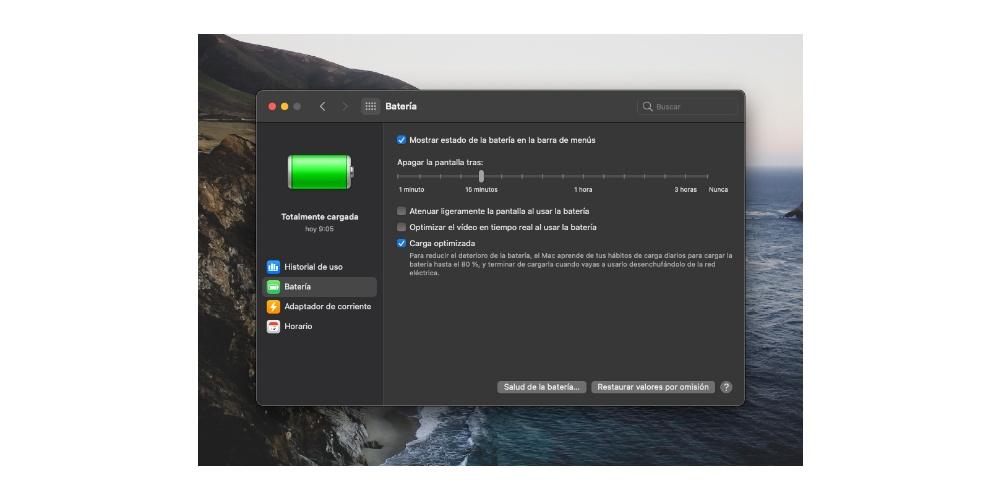
Desbloquea tu Mac para poder usarlo
Tal y como has podido comprobar en este post, existe una gran variedad de vías para poder bloquear el Mac de forma segura, cómodo y rápidamente. Sin embargo, estas opciones no son tan numerosas cuando hablamos de desbloquear el ordenador de Apple, aunque eso no quiere decir que el usuario no tenga encima de la mesa diferentes formas de hacerlo y que te vamos a contar a continuación.
Utiliza el código de desbloqueo
Comenzamos con el método más tradicional y conocido por todos, desbloquear el Mac haciendo uso del código de desbloqueo, contraseña o como quieras llamarlo. Con total seguridad esta es la forma más utilizada por la gran mayoría de usuarios a la hora de desbloquear su ordenador. Eso si, lo que te recomendamos es que si quieres que esta forma de desbloqueo sea realmente segura, cuides y te asegures de que el código que utilizas es seguro y difícilmente adivinable. Además, te recomendamos que ante cualquier duda respecto a que alguien pueda conocer tu código de desbloqueo, lo cambies de forma automática para proteger tanto tu privacidad como el contenido que tengas almacenado en tu Mac.
Habitualmente, cuando realizas la primera configuración de tu ordenador de Apple ya tienes que establecer un código de desbloqueo o contraseña. No obstante, si no fuera así o quisieras modificar este código de desbloqueo tan solo tienes que seguir los pasos que te vamos a indicar a continuación y en cuestión de unos pocos segundos ya habrás establecido tu nueva contraseña.
- Abre Preferencias del Sistema.
- Pulsa sobre Seguridad y privacidad y sitúate en General.
- Haz clic en Cambiar contraseña.
- Sigue los pasos para cambiar tu contraseña.
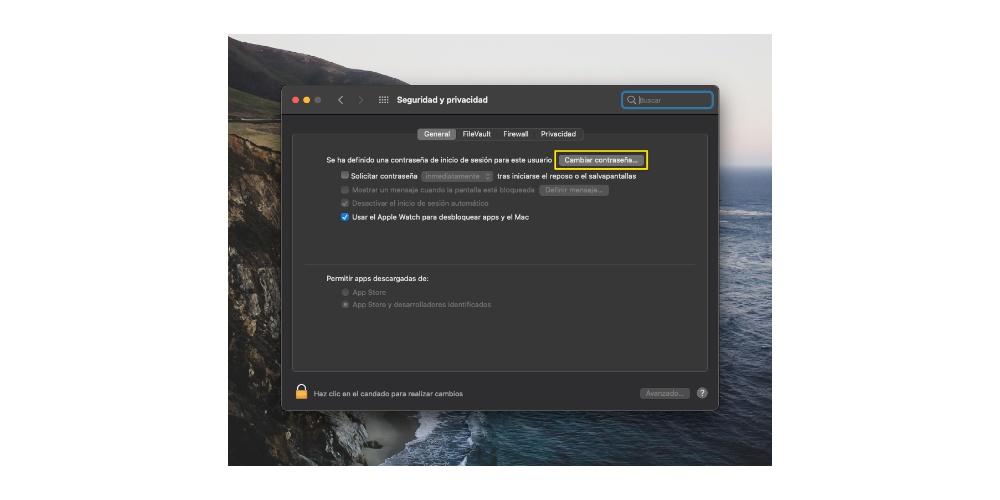
¿Touch ID? También en el Mac
El método de desbloqueo táctil más seguro del mercado también ha llegado a los Mac, aunque de momento no a todos, pero si a una mayoría de ellos. Apple ha querido darle la misma opción que ya dio a los usuarios del iPhone hace años de desbloquear su dispositivo con su huella dactilar. En todos aquellos ordenadores que disponen de este método de desbloqueo, al realizar la configuración inicial del dispositivo el propio Mac te da la posibilidad de introducir tu huela, no obstante puedes configurarlo o cambiar la que pusiste e incluso añadir más huellas siguiendo estos pasos:
- Abre Preferencias del Sistema.
- Pulsa sobre Touch ID.
- Haz clic en «Añadir huella»
- Sigue los pasos que te indican.
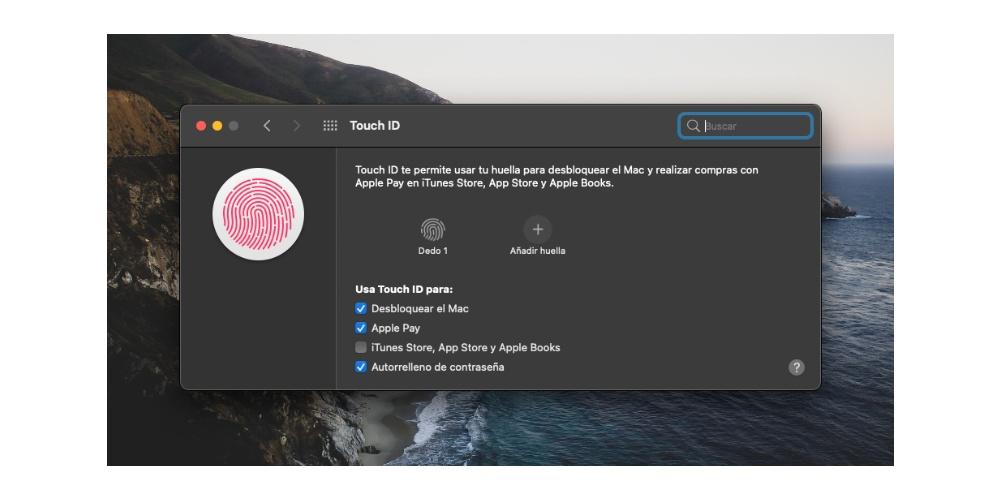
Además, también puedes seleccionar en que momentos quieres hacer uso de esta tecnología, pudiendo activarla para las siguientes opciones.
- Desbloquear el Mac.
- Apple Pay.
- iTunes Store, App Store y Apple Books
- Autorrelleno de contraseña.
Usa el Apple Watch
Por último, el Apple Watch puede llegar a convertirse en tu mejor aliado a la hora de desbloquear tu Mac ya que puedes hacer que, siempre que lleves el Apple Watch puesto y vayas a desbloquear tu Mac, este proceso se haga automáticamente sin necesidad de que tengas que introducir ningún código. Para ello, a continuación te explicamos los pasos que tienes que llevar a cabo.
- Activa el Wi-Fi y Bluetooth en el Mac.
- Inicia sesión en el Mac y en el Apple Watch en iCloud con el mismo ID de Apple usando la autenticación de doble factor.
- Tienes activado un código de desbloqueo en el Apple Watch.
- Selecciona el Menú de Apple y ve a Preferencias del Sistema.
- Haz clic en Seguridad y privacidad.
- Selecciona «Usar el Apple Watch para desbloquear apps y el Mac» o «Permitir que el Apple Watch desbloquee el Mac».